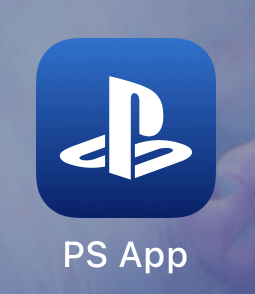اهي ٿو واتساپ ھڪڙي نئين فون نمبر ڏانھن مٽائڻ آسان آھي تبديلي نمبر جي خصوصيت سان.
توهان کي اجازت ڏئي ٿو WhatsApp آساني سان پنھنجو فون نمبر تبديل ڪريو بغير توھان جي چيٽ و losingائڻ جي ، ۽ اسان وضاحت ڪنداسين ته اھو ڪيئن ڪجي. انسٽنٽ ميسيجنگ سسٽم گھڻن استعمال ٿيندڙ ايپليڪيشنن مان آھي سمارٽ فون استعمال ڪندڙن مان گھڻن لاءِ. ڪيترائي ماڻھو ان کي استعمال ڪن ٿا پيغام موڪلڻ ۽ آواز ۽ وڊيو ڪالون ڪرڻ لاءِ. ھي خاصيتون WhatsAppاھينديون WhatsApp ھڪ آسان حل سمارٽ فون استعمال ڪندڙن لاءِ. پر جڏھن کان WhatsApp ڪم ڪري رھيو آھي توھان جي فون نمبر سان ، توھان کي گھرجي پنھنجو WhatsApp اڪائونٽ اپ ڊيٽ ڪرڻ جڏھن توھان پنھنجو موجوده نمبر تبديل ڪريو. اهو ڪافي ممڪن آهي باقاعده واٽس ايپ استعمال ڪندڙن لاءِ ته پنهنجو فون نمبر تبديل ڪن بغير ايپ ۾ محفوظ ڪيل چيٽ و losingائڻ جي.
توھان جي فون نمبر تبديل ڪرڻ کي آسان بڻائڻ لاءِ ، WhatsApp وٽ ھڪڙو فيچر آھي جيڪو نمبر تبديل ڪرڻ لاءِ وقف آھي.
هي توهان کي اجازت ڏئي ٿو ته آساني سان هڪ پراڻي فون نمبر کان هڪ نئين نمبر تي منتقل ڪريو. فيچر پڻ مهيا ڪري ٿو صارفين کي پاڻمرادو اطلاع ڏيڻ جي انهن جي رابطن کي تبديلي جي. ھتي آھي ھڪڙو قدم قدم ھدايت وارو توھان جو WhatsApp نمبر تبديل ڪرڻ لاءِ.
WhatsAppالهه losingولهه و losingائڻ کانسواءِ WhatsApp فون نمبر تبديل ڪرڻ جا قدم
نمبر تبديل ڪرڻ وارو عمل شروع ڪرڻ کان پھريائين ، سم ڪارڊ داخل ڪريو نئين فون نمبر سان پنھنجي فون ۾ ۽ پڪ ڪريو ته اھو ملي سگھي ٿو ايس ايم ايس يا فون ڪالز. اھو پڻ ضروري آھي ته نوٽ ڪريو ته توھان جو پراڻو فون نمبر لازمي طور تي WhatsApp سان رجسٽرڊ رھڻ گھرجي. توھان چيڪ ڪري سگھوٿا رجسٽرڊ فون نمبر پنھنجي پروفائل تي ڪلڪ ڪري WhatsApp سيٽنگ مينيو ذريعي. ھڪڙي اسڪرين توھان جي نالي ۽ فون نمبر سان رجسٽر ٿيل آھي اپليڪيشن ۾. هڪ دفعو توهان مٿي ڏنل پوائنٽس مڪمل ڪري ورتا ، توهان هي WhatsApp ڏنل قدمن تي عمل ڪري سگهو ٿا پنهنجو WhatsApp نمبر تبديل ڪرڻ لاءِ.
چٽس و losingائڻ کانسواءِ WhatsApp فون نمبر ڪيئن تبديل ڪجي
-
کوليو WhatsApp ايپليڪيشن پنھنجي فون تي.
-
ڏانھن وو جوڙ جيڪڏھن توھان استعمال ڪندڙ آھيو فون آئي . Android استعمال ڪندڙن لاءِسيٽنگون مينيو تائين رسائي سگھجي ٿي ٽيپ ڊاٽ مينيو تي ٽيپ ڪري اسڪرين جي مٿين سا rightي ڪنڊ کان.
-
ھاڻي ، آپشن تي ٽيپ ڪريو کاتو پوءِ دايو نمبر تبديل ڪريو .
-
توھان ھاڻي ڏسندؤ ھڪڙي اسڪرين توھان کان پ askingندي ته توھان تصديق ڪريو جيڪڏھن توھان پنھنجي نئين نمبر تي ايس ايم ايس يا فون ڪال وصول ڪرڻ جي قابل آھيو. جيڪڏھن توھان تصديق ڪئي آھي ، بٽڻ د pressايو ايندڙ هڪ .
-
پنھنجا پراڻا ۽ نوان نمبر داخل ڪريو.
-
ڪلڪ ڪريو ايندڙ هڪ پنھنجو WhatsApp نمبر تبديل ڪرڻ جي آخري اسٽيج ڏانھن وو.
-
WhatsApp ھاڻي توھان کان پ askندو ته جيڪڏھن توھان پنھنجي رابطن کي پنھنجي نئين نمبر بابت مطلع ڪرڻ چاھيو ٿا. توھان مان چونڊجي سگھوٿا س Allئي رابطا أو منزلون اهو رابطو جنهن سان مان tingالهائي رهيو آهيان أو مقرر ڪيل نمبر جيڪو تبديلي جي اطلاع ڏني ويندي. بهرحال ، ايپ خود بخود گروپن کي مطلع ڪندي ته توهان جو WhatsApp نمبر تبديل ٿي ويو آهي.
-
ھاڻي ، ڪلڪ ڪريو اهو مڪمل ڪيو ويو .
WhatsApp ھاڻي توھان کي ترغيب ڏيندو پنھنجو نئون فون نمبر رجسٽر ڪرڻ لاءِ. توهان وصول ڪندا هڪ -هه عدد ڪوڊ ايس ايم ايس يا فون ڪال ذريعي رجسٽريشن جو عمل مڪمل ڪرڻ لاءِ. هڪ registeredيرو رجسٽرڊ ٿيڻ بعد ، توهان جي WhatsApp چيٽ جاري رهندي توهان جي نئين فون نمبر تي.
البت ، جيڪڏھن توھان پنھنجو فون پڻ تبديل ڪري رھيا آھيو پنھنجو نمبر تبديل ڪرڻ سان ، توھان کي چيو ويندو توھان جي گفتگوءَ جو بيڪ اپ و eitherڻ لاءِ يا ته گوگل ڊرائيو تي يا iCloud تي - توھان جي پراڻي فون تي منحصر آھي. توهان کي ضرورت پوندي انهي بيڪ اپ کي پنهنجي نئين فون تي بحال ڪرڻ لاءِ چيٽ بحال ڪرڻ جي.
اسان کي اميد آهي ته هي آرٽيڪل توهان لاءِ ڪارآمد هو ته ڪيئن تبديل ڪجي WhatsApp فون نمبر بغير گفتگو جي و losingائڻ جي ، پنهنجي راءِ ڏيو راين ۾.